PhpStorm字体设置技巧分享
时间:2025-07-10 23:24:24 237浏览 收藏
文章不知道大家是否熟悉?今天我将给大家介绍《PhpStorm字体字号调整技巧》,这篇文章主要会讲到等等知识点,如果你在看完本篇文章后,有更好的建议或者发现哪里有问题,希望大家都能积极评论指出,谢谢!希望我们能一起加油进步!
调整 PhpStorm 字体、字号和配色能有效缓解视觉疲劳,提升编码效率。1. 选择等宽字体如 JetBrains Mono、Fira Code 或 Source Code Pro,确保字符对齐;2. 设置字号在 14~16px 之间,根据屏幕分辨率微调;3. 调整行距至 1.3~1.5 倍,增强段落清晰度;4. 使用高对比度配色方案如 Dracula 或 Solarized,避免刺眼;5. 开启抗锯齿提升字体平滑度,优化显示效果。
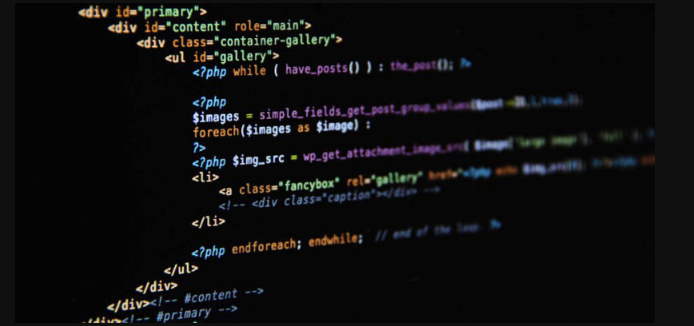
屏幕前的代码看多了,眼睛真的会累。调整 PhpStorm 的字体和字号,不只是换个样子好看,更重要的是提升阅读舒适度,减少视觉疲劳。

选择合适的字体:等宽字体是基础
写代码首选等宽字体(Monospaced Font),这样每个字符宽度一致,排版整齐,方便对齐和阅读。PhpStorm 默认字体通常是 Consolas 或 JetBrains Mono,后者是 JetBrains 官方推荐的编程字体,字形清晰、间距合理,适合长时间编码。

如果你用默认字体感觉不够舒服,可以尝试一些流行替代字体,比如:
- Fira Code(带连字功能)
- Source Code Pro
- Menlo
- Operator Mono(收费但颜值高)
在 PhpStorm 中设置方式很简单:File → Settings → Editor → Font(Mac 上是 PhpStorm → Preferences),然后在 Primary Font 中切换字体。

字号不是越大越好,合适最重要
字号太小看得费劲,太大又浪费屏幕空间。一般建议字号设定在 14~16px 之间,具体可以根据你的屏幕分辨率和使用习惯微调。
举个例子,如果你用的是 1080P 分辨率的 24 寸显示器,14 或 15 号字可能刚刚好;如果是更高清的屏幕,比如 2K 或 Retina 屏,可以适当调大到 16 或 17。
还有一个容易忽略的点是行距(Line spacing)。适当增加行距可以让代码段落更清晰,缓解密集带来的视觉压力。可以在相同设置页面中找到 Line spacing 选项,设为 1.3~1.5 倍比较合适。
配色方案也很关键,别忽视背景与文字对比
字体和字号调好了,但如果颜色搭配不合理,也会影响阅读体验。深色背景下浅色字体,或者浅色背景上深色字体都可以,关键是对比要明显,不刺眼。
推荐使用一些经过优化的主题,比如:
- Dracula(JetBrains 自带深色主题)
- One Dark
- Solarized Light/Dark
你也可以根据自己的喜好自定义颜色搭配。进入 Settings → Editor → Color Scheme 即可调整。
小技巧:开启抗锯齿让字体更平滑
有些系统下,尤其是 Windows,如果不开启字体抗锯齿,显示效果可能会显得发虚或有毛边。在 PhpStorm 启动参数里加上 -Dawt.useSystemAAFontSettings=on 和 -Dswing.aatext=true 可以启用更好的字体渲染。
这个操作稍微进阶一点,但对于追求视觉体验的人来说值得一试。
基本上就这些。字体、字号、配色、行距几个关键点都调到位了,代码看着顺眼了,效率自然也会提高。
本篇关于《PhpStorm字体设置技巧分享》的介绍就到此结束啦,但是学无止境,想要了解学习更多关于文章的相关知识,请关注golang学习网公众号!
-
501 收藏
-
501 收藏
-
501 收藏
-
501 收藏
-
501 收藏
-
162 收藏
-
129 收藏
-
323 收藏
-
313 收藏
-
267 收藏
-
100 收藏
-
328 收藏
-
155 收藏
-
129 收藏
-
190 收藏
-
244 收藏
-
375 收藏
-

- 前端进阶之JavaScript设计模式
- 设计模式是开发人员在软件开发过程中面临一般问题时的解决方案,代表了最佳的实践。本课程的主打内容包括JS常见设计模式以及具体应用场景,打造一站式知识长龙服务,适合有JS基础的同学学习。
- 立即学习 543次学习
-

- GO语言核心编程课程
- 本课程采用真实案例,全面具体可落地,从理论到实践,一步一步将GO核心编程技术、编程思想、底层实现融会贯通,使学习者贴近时代脉搏,做IT互联网时代的弄潮儿。
- 立即学习 516次学习
-

- 简单聊聊mysql8与网络通信
- 如有问题加微信:Le-studyg;在课程中,我们将首先介绍MySQL8的新特性,包括性能优化、安全增强、新数据类型等,帮助学生快速熟悉MySQL8的最新功能。接着,我们将深入解析MySQL的网络通信机制,包括协议、连接管理、数据传输等,让
- 立即学习 500次学习
-

- JavaScript正则表达式基础与实战
- 在任何一门编程语言中,正则表达式,都是一项重要的知识,它提供了高效的字符串匹配与捕获机制,可以极大的简化程序设计。
- 立即学习 487次学习
-

- 从零制作响应式网站—Grid布局
- 本系列教程将展示从零制作一个假想的网络科技公司官网,分为导航,轮播,关于我们,成功案例,服务流程,团队介绍,数据部分,公司动态,底部信息等内容区块。网站整体采用CSSGrid布局,支持响应式,有流畅过渡和展现动画。
- 立即学习 485次学习
